Da wir euch hier schon gezeigt haben, wie man das Samsung Galaxy S2 (I9100) rootet, reichen wir nun die Anleitung für alle Besitzer des Galaxy S2 in der G-Version (I9100G) nach. Wie immer kann man nie 100% ausschließen, dass etwas passiert. Daher tätigt ihr alle Veränderungen an eurem Smartphone auf eigene Gefahr und wir übernehmen keine Haftung.
Tipp: Generell vor größeren Veränderungen ein Backup eurer Daten anlegen!
Bitte vorher überprüfen welche Android Version auf eurem Smartphone installiert ist (Ice Cream Sandwich oder Jelly Bean) und die entsprechende Anleitung hier verwenden.
Rooten bei Android Jelly Bean
Ihr braucht: externe Speicherkarte
- Folgende Datei downloaden: SU-BB Installer S2
- Ohne die Zip-Datei zu entpacken auf die Speicherkarte ins Root-Verzeichnis (also kein Ordner) kopieren
- Das S2 komplett ausschalten
- In den Recovery-Modus mit dem gleichzeitigen drücken der Tasten “Lauter + Home +Power und so lange gedrückt halten, bis der Recovery Modus auf dem Bildschirm erscheint
- Zum Menüeintrag “apply update from external storage” navigieren mit Hilfe der Laut- und Leiser-Taste
- Auswählen dieses Menüpunktes durch drücken der Power Taste
- Dann die Datei “SU-BB Installer.zip” auswählen
- Nachdem die Datei installiert wurde auf “../” navigieren um wieder zurück in das Hauptmenü zu kommen
- Dann “reboot system now” auswählen und warten bis das Gerät neu gestartet ist
Der Counter wird hiermit nicht erhöht und es erscheint auch kein gelbes Dreieck.
Rooten bei Android Ice Cream Sandwich
Ihr braucht: externe Speicherkarte
– Folgende Dateien downloaden: temporären ClockworkMod-5.8.1.5 und SuperSU-0.98 (ohne Busybox)
– Beide Zip-Dateien ohne diese zu entpacken auf die externe Speicherkarte (Root-Verzeichnis, d.h. ohne einen Unterordner)
– Das S2 komplett ausschalten
– In den Recovery-Modus mit dem gleichzeitigen drücken der Tasten “Lauter + Home +Power und so lange gedrückt halten, bis der Recovery Modus auf dem Bildschirm erscheint (siehe Grafik)
– Dort “apply update from external storage” auswählen (mit Laut- und Leiser-Taste navigieren, mit Power-Taste bestätigen)
– Dann die “CWM.zip”-Datei suchen, markieren und mit der Power Taste bestätigen
– Warten bis die “ClockwordMod Recovery” gestartet ist.
– Mit der Laut- oder Leise-Taste oder per Touchscreen navigieren zum Menüpunkt “install zip from sdcard”
– Den Menüpunkt “apply /sdcard/update.zip” auswählen
– Die Liste runterscrollen und nach “Yes – Install /sdcard/update.zip” auswählen
– Dann zurück in das Hauptmenü und “reboot system now” auswählen
– Nachdem das Smartphone neu gestartet ist, habt ihr Root-Zugriff




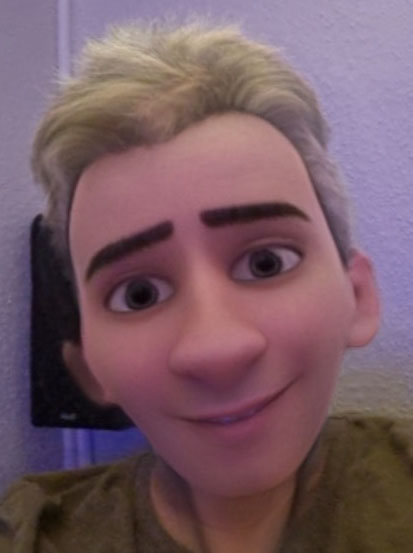
Hallo Leute,
ihr seit verdammt schnell, ein großes lob von meiner seite.
aber ich hab ein problem mit dem downloaden vom Supersu.
Datei kann nicht eingelessen werden.
Hoffe ihr könnt mir weiterhelfen.
Gruß vom anfänger
Der Download hier von der Seite funktioniert nicht oder was meinst du genau?
kann den zwar downloaden, aber er funzt nicht.
Hab den auf die ex-sd kopiert und dort wird er nicht gefunden.
Dann auf die interne gespeichert und auch dort wird er nicht gefunden.
wenn ich versuche ihn auf dem rechner mit 7z zu öffnen kommt die meldung “Incorrect command line”.
sorry mehr kann ich dazu nichts sagen
Die Datei darf auch nicht entpackt werden. Die ZIP-Dateien so wie sind auf die Karte kopieren. Rufst du den Download über ein mobiles Gerät ab oder über PC?
Allso beide daten über den Pc gedownloadet, dann auf ex.sd kopiert.
CWM installiert ohne probleme, findet aber die update.zip oder install.zip dann nicht.
Dann alles auf die interne kopiert und auf ein neues,auch dort findet er die update.zip nicht.
Über Pc die Supersu versuchsweiße, versucht zu öffnen. Kam dann die meldung
“Incorrect command line”.
So aus die Maus, mehr hab ich leider nicht zu bieten es sei den ihr habt das noch was
Haben die Anleitung sowie die Downloads für das rooten bei bei Ice Cream Sandwich aktualisiert. Bitte die Dateien neu runterladen und die aktualisierte Anleitung befolgen. Bei Fragen oder Problemen einfach melden.
Also hab alles nach anweißung gemacht .
apply/sdcard/update.zip betätigt.
Im unterem bereich scrollt eine meldung auf, darin steht;
Clockwordmod Recovery v5.8.1.5
–Installing: /sdcard/update.zi
p
Finding update package…
Opening update package…
E: Can’t open /sdcard/update.zip
(no such file or directory)
Installation aborted.
So wie ich es verstehe ist die installation fehl geschlagen.
Mmh, und nu????
Bis dahin ging alles easy.
Hab es wiederholt mit dem gleichen resultat.
Hast du die Dateien noch mal neu runtergeladen?
download über den rechner und dann auf die ex-sd kopiert.
Wollte auf dem rechner nur überprüfen ob sie sich überhaupt öffnen läßt, was sich nicht tut.
Problem ist sie wird auf der ex.- sowie auf der interne nicht erkannt.
CWM ohne probleme installiert, wenn ich weitermache findet er die datei install.zip nicht
Ja, alles dann auf die ex -sd ohne unterordner kopiert. Dort ist sie auch wieder zu finden.
Hab es nochmal alles neu runtergeladen und neu auf die ex-sd kopiert.
Leider wieder mit dem gleichem resultat, bekam die gleiche meldung wie vorher auch.
Bitte die 2. Datei nochmal downloaden und auf die SD Karte kopieren. Kommt immer noch die gleiche Fehlermeldung?
Ja, hab sie gestern abend mehrmals neu runtergeladen und es dann mehrmals wieder versucht. Bekomme immer die gleiche fehlermeldung wie beschrieben.
Die Datei zum Download haben wir heute morgen noch einmal geändert. Die aktuelle Datei bitte downloaden und Ergebnis hier posten. :-)
wird vorraussichtlich erst morgen sein, aber danke für eure intensive hilfe.
Seit super drauf.
Hat mir doch keine ruhe gegeben,- habs doch getan.
Also, alles neu runtergeladen und dann über USB connection auf S2 kopiert.
Es werden 2ordner angezeicht einmal “Card” und das andere ist “Phone”.
Dateien auf Card kopiert.
CWM installiert nach anweißung, bis hierhin kein pronblem.
Update.zip nach anweißung versucht zu installieren, funzt nicht.
Es sieht danach aus, das er die datei nicht findet.
Habs es dann über den internenen speicher versucht und siehe da wie ein wunder fand er die datei Update.zip.
Instalation begonnen und sie da, auch hier wieder ein wunder, instalation erfolgreich beendet, wauheapy usw..
Leute keine ahnung wieso, weshalb, warum,- ES FUNZT — DANKE.
Seit doch die besten und recht herzlichen dank für eure hilfe und die schnelle reaktionen von eurer seite aus.
Muss mal gesagt werden
Danke für das Lob. Wir helfen doch gerne :-)
Hallo
Danke für die gute und einfache Anleitung.
Das Rooten nach meinem Update auf Jelly Bean ging einwandfrei.
Ds Rückgängigmachen funktioniert jedoch nicht. Wenn ich die SU Uninstall anwähle wird das Packet entpackt und dann kommt die Meldung, die Signatur-Erkennung sei “failed”.
Hast du eine Idee dazu?
Hallo Leute
Gibts eine neue (4.1.2) Version von Unroot?
Die einzige Art, mit der ich mein mit o.g. Anleitung gerootetes Galaxy S2 wieder entrooten konnte war die, innerhalb der SU-App die Deinstallation zu wählen.
Ob dann allerdings sauber entrootet ist, weiss ich nicht.
Root müsste trotzdem noch vorhanden sein. Am besten mal mit einer App prüfen ob Root noch vorhanden ist.
Titanium Backup sagt nach der Superuser-Deinstallation, dass der Root weg sei – bzw. keine Rootrechte (auch nach neuem Booten) mehr da sind.
Der entsprechende Punkt in den Einstellungen von SU heisst “Vollständiges Un-Root” (Bereinigung für dauerhaften Unroot).
Es steht dort auch, dass einige Geräte beim Rebooten den Root wieder einrichten – mein Galaxy S2 scheint das nicht zu tun
Trotzdem wüsste ich gerne, ob es eine aktielle Version von Unroot gibt, die auch bei Jelly Bean funktioniert.
Wenn kein Root mehr angezeigt wird, ist Root auch nicht mehr installiert. Bräuchtest dann also nichts mehr ändern.
Ja dann ist es vielleicht gut für andere zu wissen, dass es zumindest beim Galaxy S2 so funktioniert.
Für alle, die das machen wollen: Einfach mal ausprobieren. Gerootet ist ja ganz fox wieder unter 4.1.2.
Auch wenn die Meldung (bei der Update Suche) kommt, dass das Gerät verändert ist – keine Bange. In regelmässigen Abständen scheint Samsung die System-App “SysScope” auszulesen, die Meldung verschwindet wieder und das Galaxy sucht wieder nach neuen Updates. Mit Kies geht updaten immer.
Vielen Dank für die weiteren Infos :-)
Hallo. Ich habe neulich mein I9100G (Android 4.0.4) ohne Odin gerootet.
Kann ich jetzt das Update auf Jelly Bean jetzt ohne Bedenken machen, oder muss ich
voher unrooten? Außerdem steht im Superuser was von “OTA Survival”. Hat das
dennoch irgendwelche Folgen, wenn ich über Kies Update?
Ich würde vorher das Gerät unrooten. Es kann auch manchmal vorkommen, dass durch den Root das Update verweigert wird. Dann das Update einspielen und wieder neu rooten.
Hallo Thomas
Ich habe bisher 3 Galaxi S2 I31900 geupdatet. Zwei davon unrootet – da war alles in kurzer Zeit durch.
Das Dritte habe ich mit Root über Kies geupdatet – nachher musste ich es erst auf Werkseinstellungen zurücksetzen und alles von Hand neu installieren…
Achtung: Beim Update wirst Du möglicherweise alles zeugs auf der externen SD nicht mehr finden. Das kommt daher, dass bei 4.0.3 die externe Karte “…mnt/external_sd…” geheissen hat. Die ist zwar immer noch da – doch ohne Inhalt.
Damit Du wieder an Dein Zeugs kommst, such (mit dem ES-Explorer oder so) nach dem Update den Pfad “storage/extSdCard/..” und Du hast alles wieder.
Das bedeutet, dass Du in allen Apps, die direkt auf die SD speichern, den Pfad dahingehend ändern musst – vor allem beim Titanium Backup.
Der Kamera und dem Internet-Browser kannst Du nach dem Update direkt eingeben (Einstellungen) dass Du auf die SD speichern willst.
Soviel mal dazu – hätte ich das von Anfang an im Auge gehabt, wäre mir die Handarbeit erspart geblieben.
Also mach folgendes: Wenn Du Titanium Backup verwendest, mach erst eine komplette Sicherung.
Dann Handy unrooten (das kannst Du entweder so machen, wie Du gerootet hast (sofern Du das mit CWM und nicht mit Odin gemacht hast) oder Du kannst direkt versuchen, in der Superuser-App die Unroot-Einstellung zu nehmen. Zumindest nach dem Update hat das bei mir funktioniert.
Dann update das ungerootete Handy, roote es, installiere Titanium Backup (so Du damit gesichert hast) und spiele über Titanium alle Apps wieder rein, die möglicherweise beim Update verlorengegangen sind.
Achtung: Nur die Apps – keinesfalls systemdateien. Die wären ja dann vom alten Betriebssystem und zerschiessen Dein Handy.
Die noch sauberere Variante bei einem grossen Update ist, das Handy nach dem Update auf Werkseinstellungen zu setzen. Dann bist Du alle Apps los.
Danach rooten, Titanium installieren, alle Apps (NUR die APPS!!!!) zurückspielen und Deinen Desktop wieder einrichten (der ist auch ohne Werkseinstellungen nach dem Update verändert) Tipp: Wenn Du alles wieder haben willst wie vorher, mach Screenshots von Deinen Desktopseiten.
Viel Erfolg!
Vielen Dank. Hat alles wunderbar geklappt.
Geht der root auch für GTI9100 oder nur für die G-Version?
Hat bei mir mit derm GT-I9100 bestens funktioniert. Auch mit Jelly Bean…
Sorry, wie bekomme ich raus welche Version auf meinem Smarty installiert ist Jelly oder icecream
Unter Einstellungen und dann Infos zum Gerät. Da steht die Android Version. Ab 4.1 ist Jelly Bean davor Ice Cream Sandwich bzw. noch weiter zurück
alles klar danke!
Download nicht vorhanden.
Seite auf dem die Datei gespeichert ist, wird gewartet. Download ist in Kürze wieder verfügbar.
Danke, you made my day!
ich habe mein galaxy s2 GT-I1900G mit Android 4.1.2 nach der Anleitung für Jelly Bean gerootet. Das hat auch alles soweit ohne Probleme geklappt. Seit dem Rooten habe ich aber keinen Schreibzugriff mehr auf den internen Speicher sdcard0. Seltsam ist, dass der Zugriff kurz nach dem Einschalten möglich ist (Dateirechte DRW) aber nach kurzer Zeit derden diese geändert auf DR, und Schreibzugriff ist nicht mehr möglich.
Kann jemand helfen??